Izdan Google Chrome 73: tamni način rada, poboljšanja PWA i još mnogo toga
Izašla je nova verzija najpopularnijeg web preglednika, Google Chrome. Google Chrome 73 sada je dostupan za Windows, Linux, Mac i Android. S minimalističkim dizajnom, Chrome ima vrlo moćan mehanizam za brzo prikazivanje weba "Blink" kako bi vaše iskustvo pregledavanja bilo brže, sigurnije i lakše.
Oglas

Google Chrome je najpopularniji web preglednik koji postoji za sve glavne platforme kao što su Windows, Android i Linux. Dolazi sa snažnim mehanizmom za renderiranje koji podržava sve moderne web standarde.
Savjet: Nabavite 8 sličica na stranici nove kartice u pregledniku Google Chrome
Chrome 73.0.3683.75 sadrži podršku za uštedu podataka za HTTPS stranice na Androidu, poboljšanja progresivnih web aplikacija (PWA), novi "Poboljšani pravopis provjera" i značajke "Prošireno izvješćivanje sigurnog pregledavanja" i podrška medijskih ključeva, zajedno s brojnim sigurnosnim popravcima i općenitim poboljšanja.
Tamni način rada
Korisnici Google Chromea upoznati su s tamnom temom anonimnog načina rada dostupnom u pregledniku. Mnogi od njih žele dobiti ovu temu za normalan način pregledavanja u Chromeu. Konačno, opcija izvornog tamnog načina rada dostupna je u Chromeu na Windowsima.
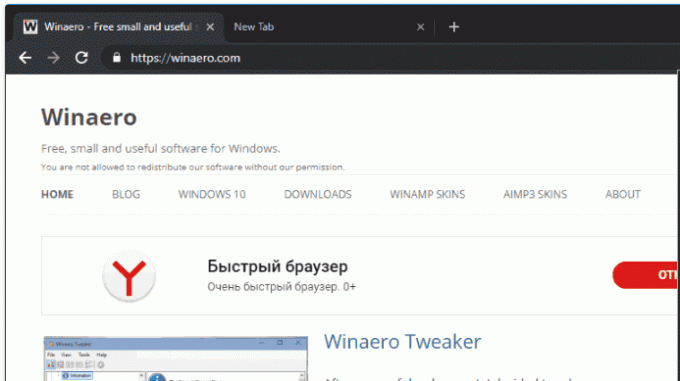
Tamni stil može se primijeniti kako bi odgovarao odgovarajućem Mogućnost personalizacije u sustavu Windows 10. Na macOS Mojave će se primijeniti automatski. Kada korisnik omogući tamnu temu za aplikacije, Chrome automatski omogućuje ugrađenu tamnu temu. Kada je svjetlosna tema omogućena, preglednik se također odmah prebacuje na zadanu svjetlosnu temu.
U sustavu Windows 10 možete prisilno omogućiti tamnu temu u Google Chromeu na sljedeći način.
- Desnom tipkom miša kliknite prečac Google Chrome na radnoj površini i odaberite Svojstva iz kontekstnog izbornika.
- Izmijenite Cilj vrijednost tekstualnog okvira. Dodajte argument naredbenog retka -force-tam-mode nakon što
chrome.exedio.
Nove opcije i postavke
U postavkama ćete pronaći novi odjeljak, Sinkronizacija i Google usluge koji kombinira sve opcije vezane uz podatke koje Google prikuplja s preglednikom.
Nekoliko novih opcija postaje dostupno kada je korisnik prijavljen na svoj Google račun. Opcije su Poboljšana provjera pravopisa i Prošireno izvješćivanje sigurnog pregledavanja.
Također, postoji i nova Učinite pretrage i pregledavanje boljim opcija koja pregledniku omogućuje prikupljanje URL-ova. Omogućuje anonimno prikupljanje telemetrije s informacijama o otvorenim URL-ovima.
Način slike u slici (PIP) proširen je na progresivne web aplikacije (PWA)
Osim video streamova, sada možete otvoriti PWA u PIP načinu. To pruža prikladan način za pokretanje glasnika, chatova i video konferencija. Također, postoji niz novih opcija koje su ušle u testiranje u ovoj verziji preglednika, uključujući gumb "Preskoči oglas" u prozoru Slika u slici.
Postoji novaAPI za označavanje koji web aplikacijama omogućuje prikaz vizualnog indikatora na programskoj traci ili na početnom zaslonu. Ovo se može koristiti za prikaz niza nepročitanih poruka ili za obavještavanje korisnika o nekom važnom događaju.
Podrška za hardverske medijske tipke
Chrome sada podržava hardverske medijske ključeve za reprodukciju/pauziranje sadržaja na podržanim uslugama kao što je YouTube. Programeri mogu obraditi dodatne gumbe poput Sljedeće/Prethodno putem Media Sessions API-ja. Ova nova značajka dostupna je na macOS-u i Windowsu, a podrška za Linux dolazi u bliskoj budućnosti.
Podrška za uštedu podataka za HTTPS stranice na Androidu
Značajka uštede podataka u Chromeu na Androidu pomaže automatski optimizirajući web-stranice kako bi se brže učitavale. Kada se korisnici suočavaju s mrežnim ili podatkovnim ograničenjima, Data Saver može smanjiti upotrebu podataka do 90% i učitati dvije stranice puta brže, a ubrzavanjem učitavanja stranica, veći dio stranica zapravo završava učitavanje sporo mreže.
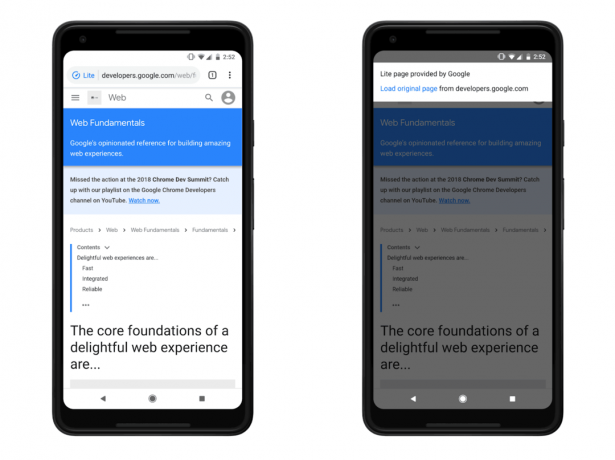
Kako bi korisnicima pokazao kada je stranica optimizirana, Chrome sada u URL traci prikazuje da se prikazuje Lite verzija stranice. Korisnici mogu dodirnuti ovaj indikator kako bi vidjeli više informacija i pristupili opciji za učitavanje izvorne verzije stranice. Chrome automatski onemogućuje Lite stranice za svaku stranicu ili po korisniku kada otkrije da se korisnici često odlučuju za učitavanje izvorne stranice.
Kada Chrome optimizira HTTPS stranicu, s Googleom se dijeli samo URL; ostale informacije – kolačići, podaci za prijavu i prilagođeni sadržaj stranice – ne dijele se s Googleom.
Linkovi za preuzimanje
Web instalacijski program: Google Chrome Web 32-bit | Google Chrome 64-bit
MSI/Enterprise instalacijski program: Google Chrome MSI Installers za Windows
Napomena: izvanmrežni instalacijski program ne podržava značajku automatskog ažuriranja Chromea. Ako ga instalirate na ovaj način, bit ćete prisiljeni uvijek ručno ažurirati svoj preglednik.

